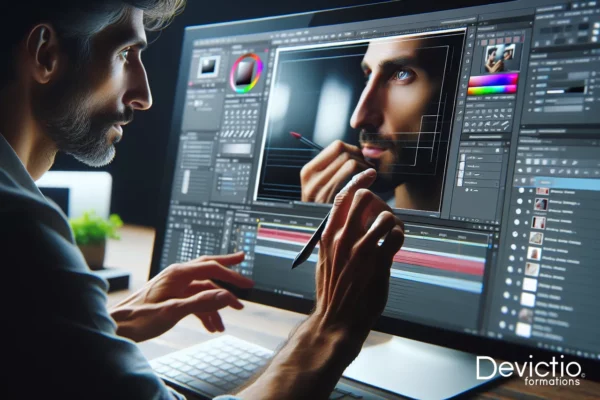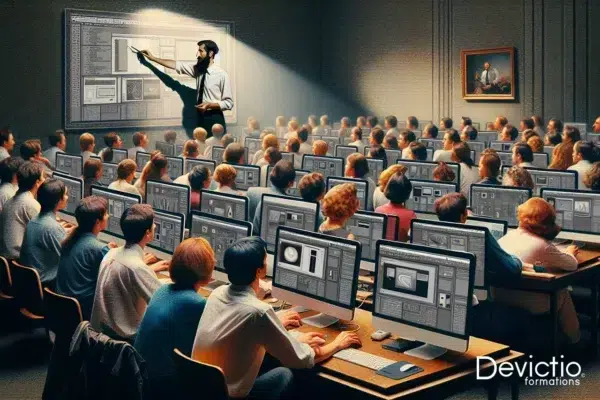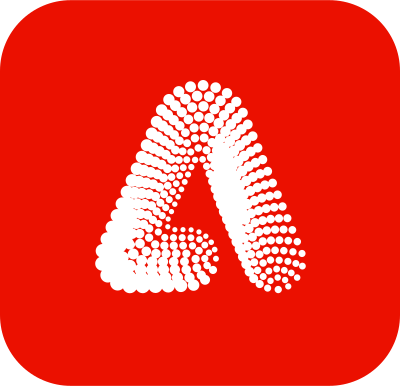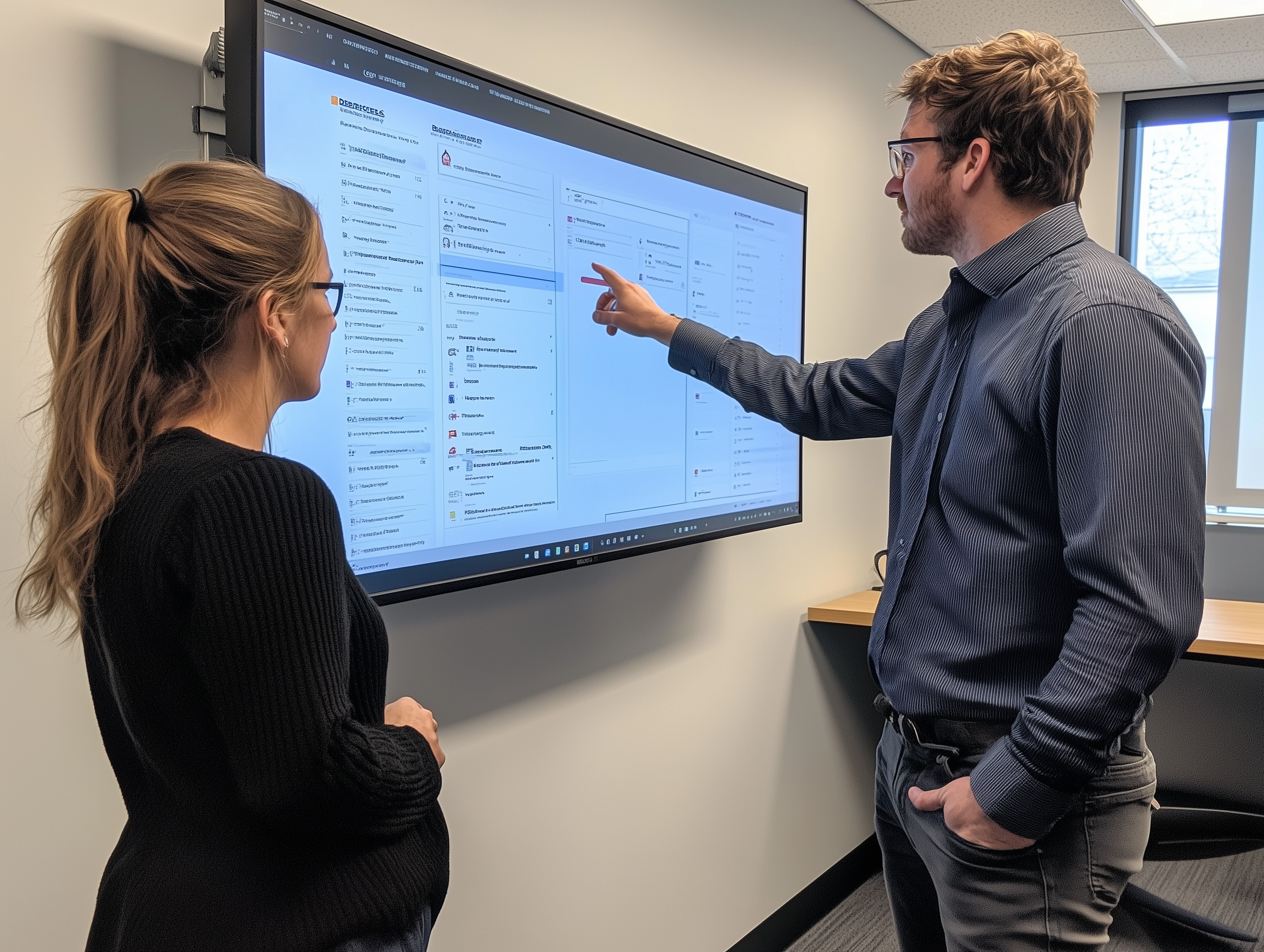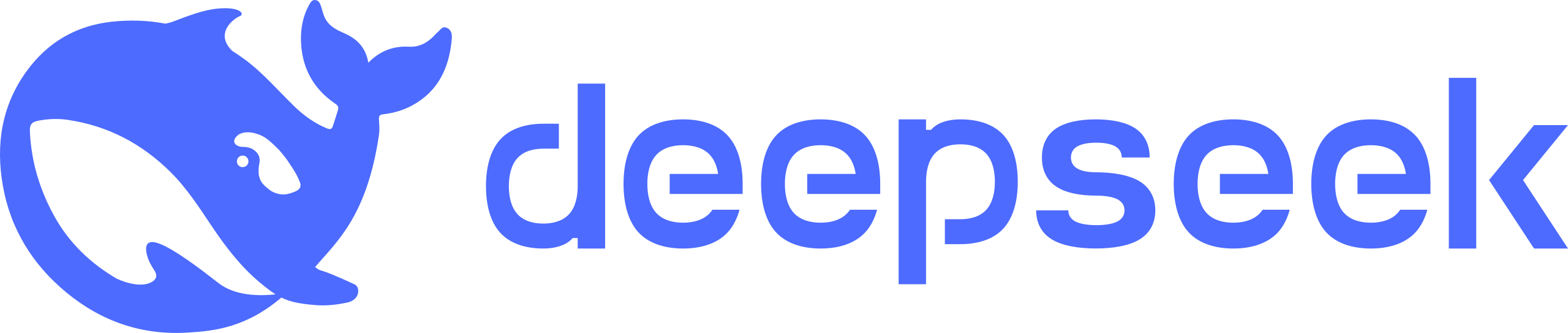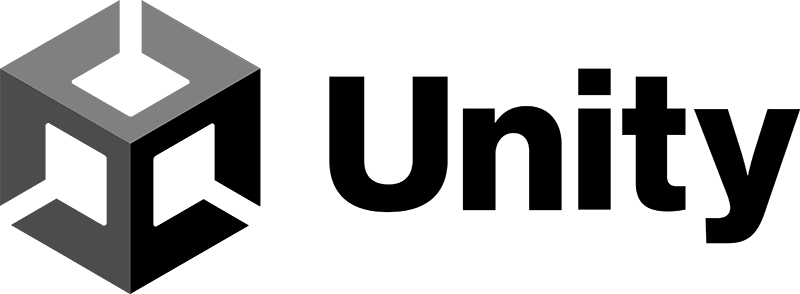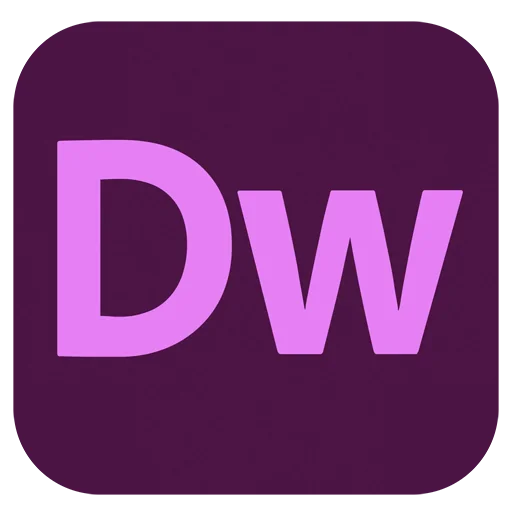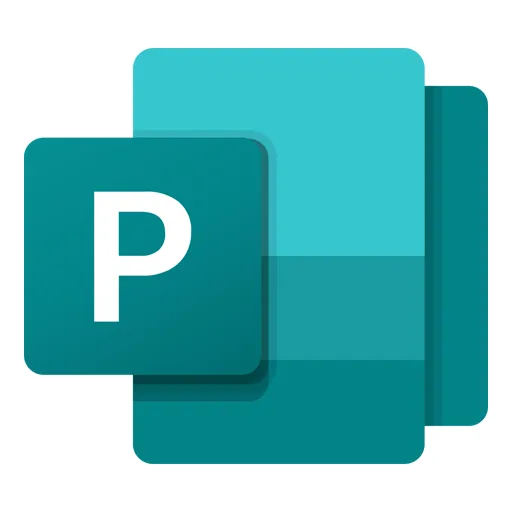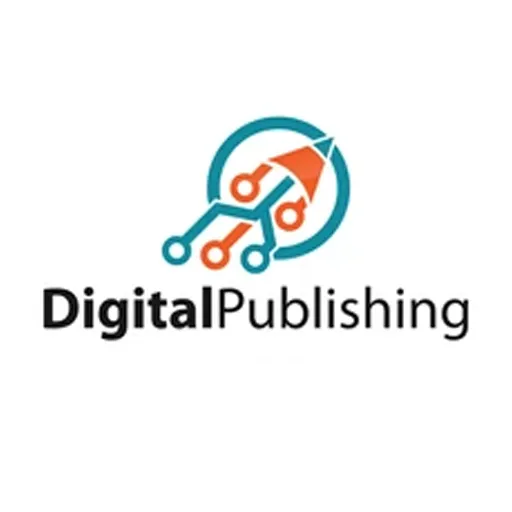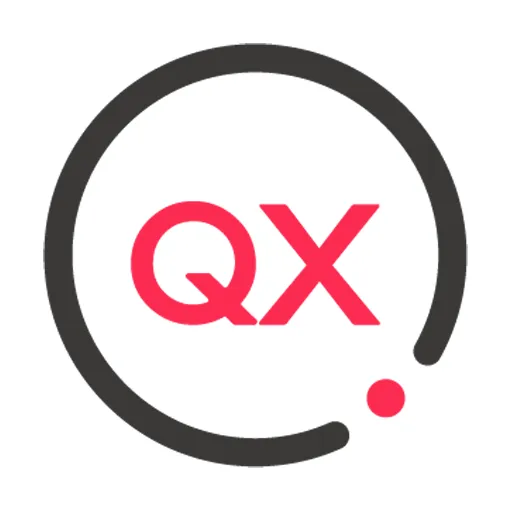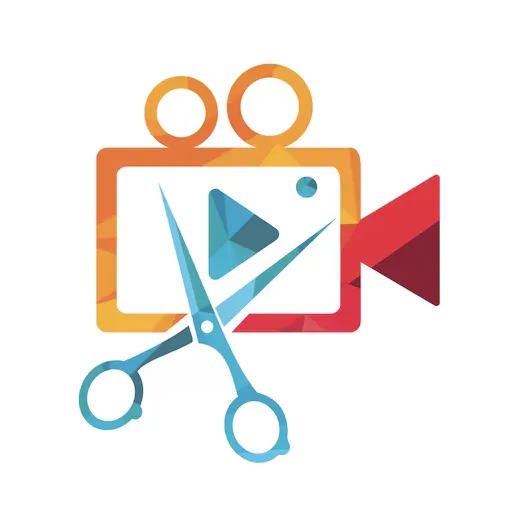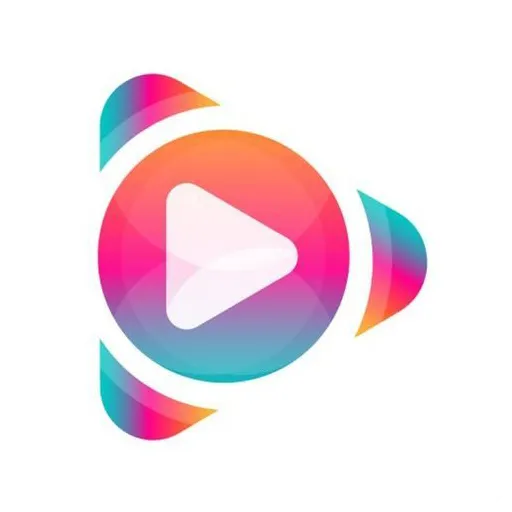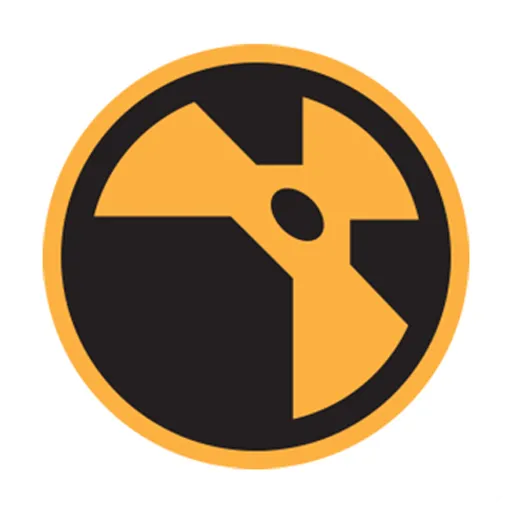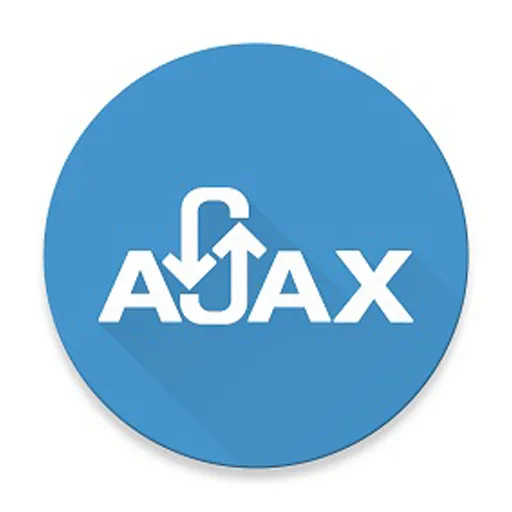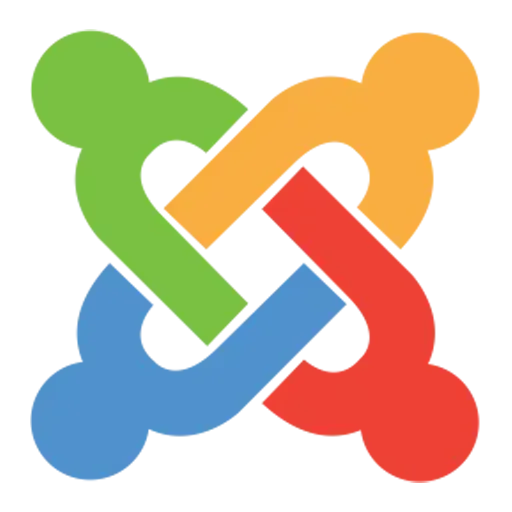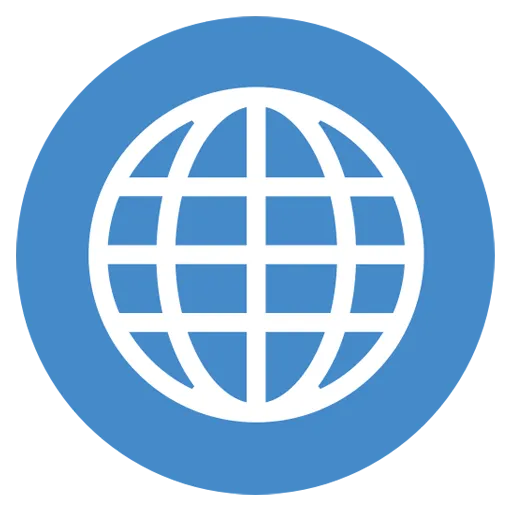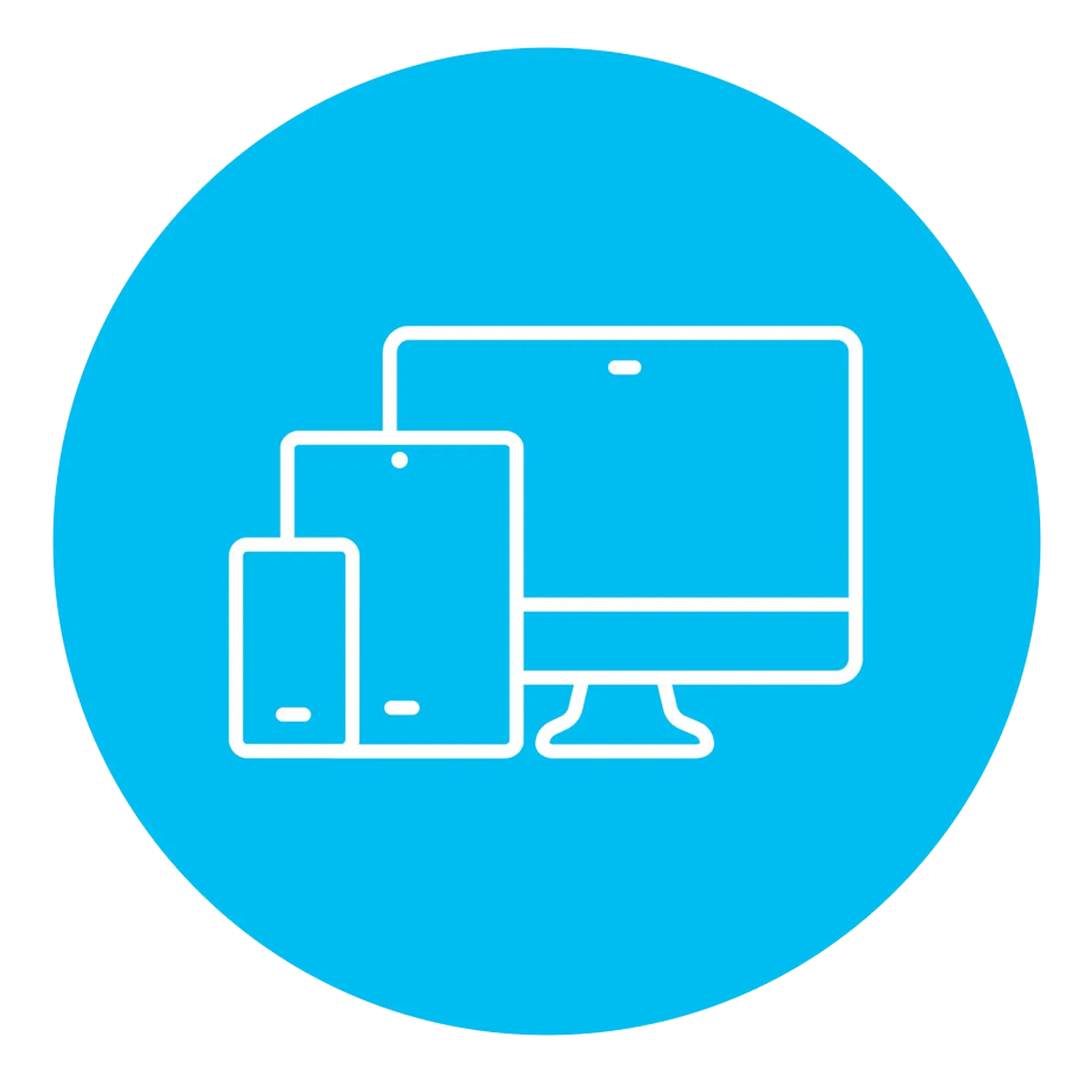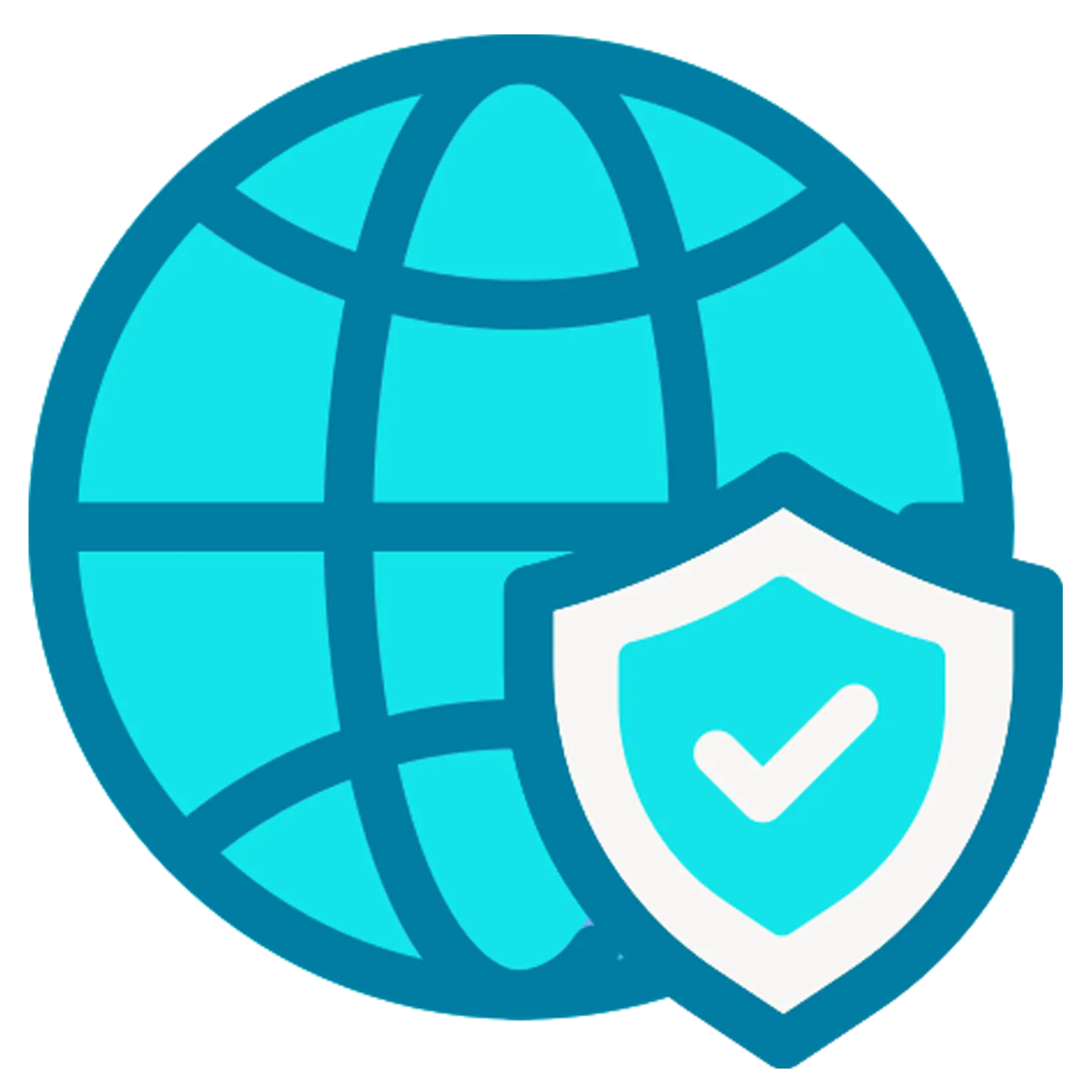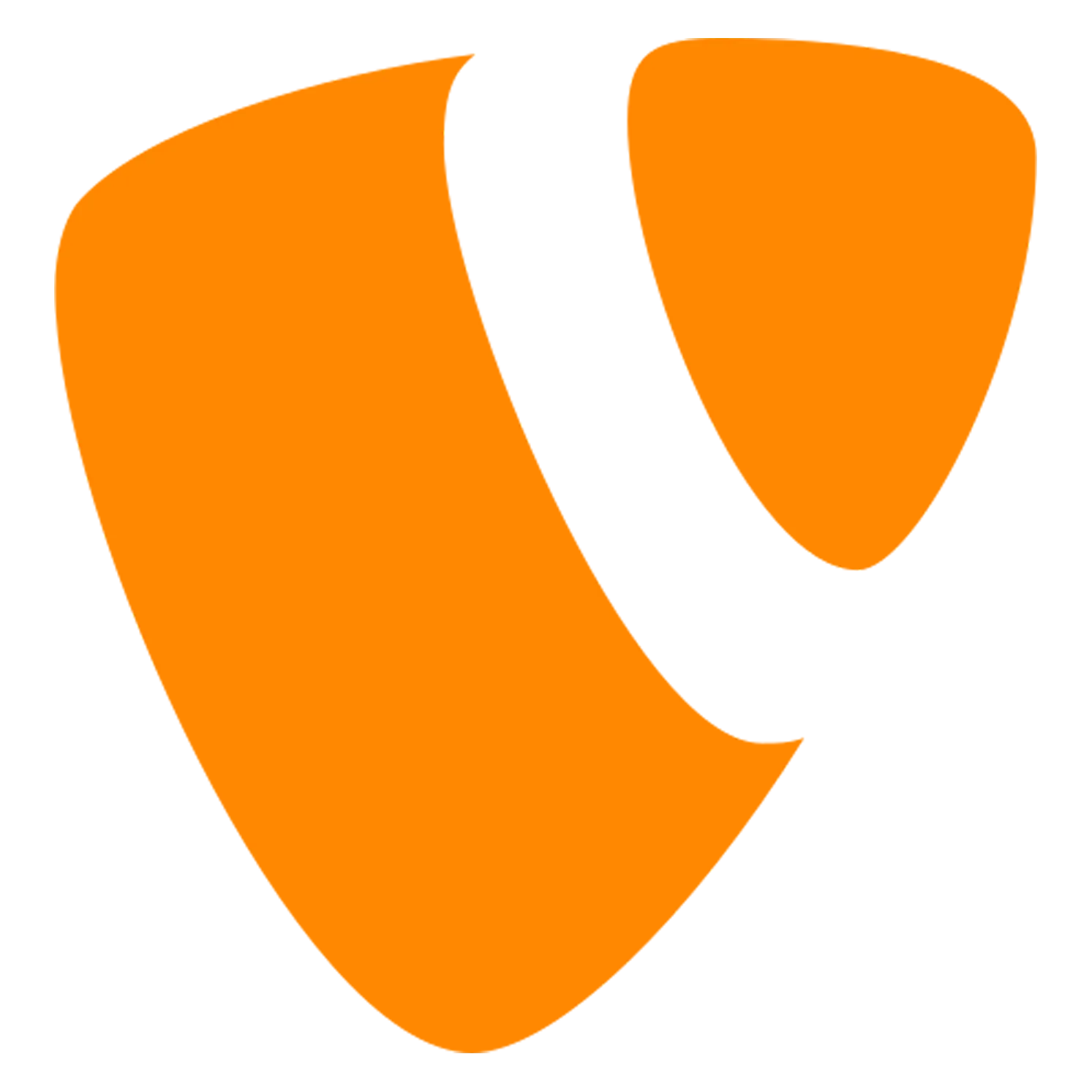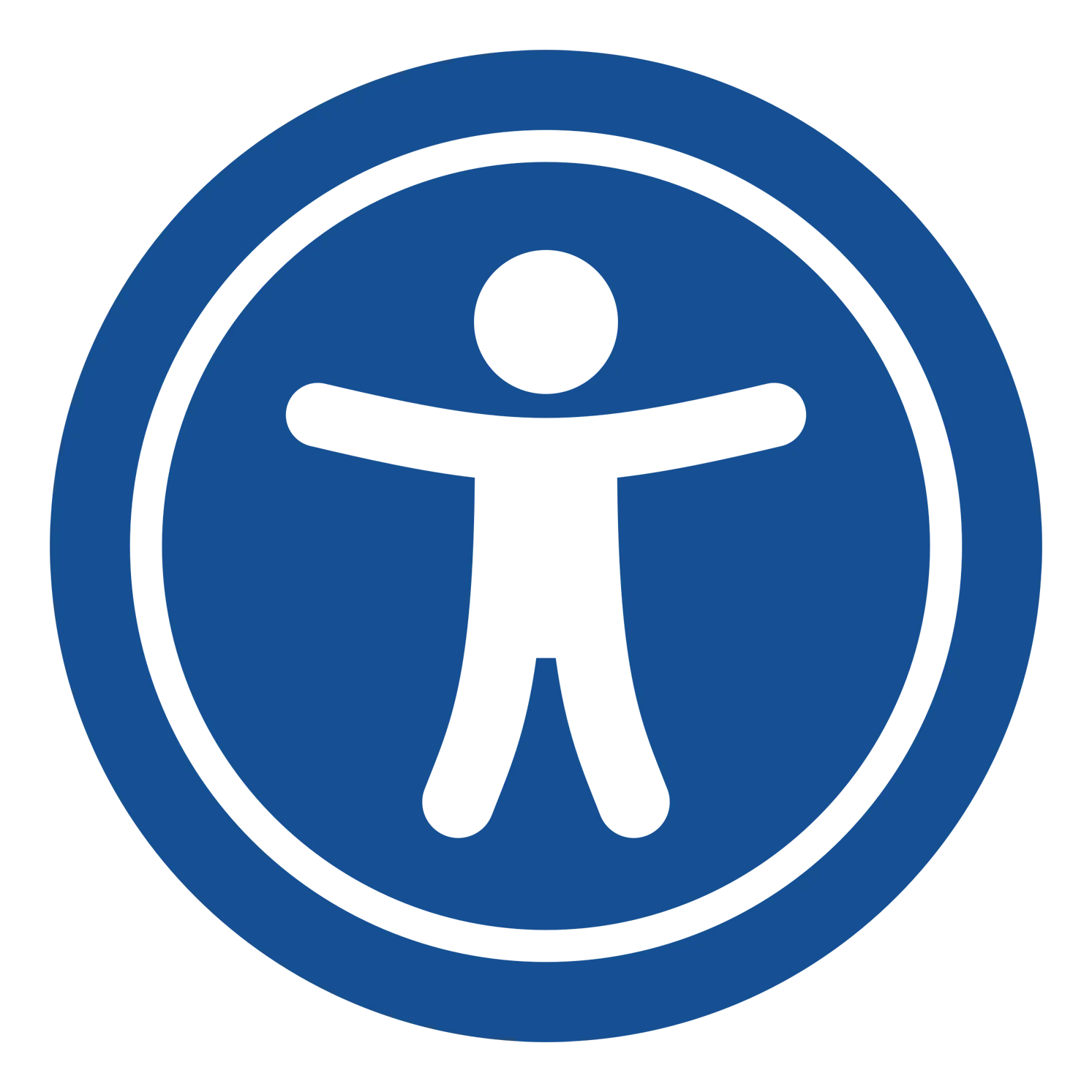Partager :
Maîtrisez un logiciel de retouche photo multi-plateforme et gratuit

Devictio © vous propose sa Formation Gimp à suivre sur Lyon, Paris (présentiel) ou à distance (visioconférence), afin de maîtriser ce logiciel open source de traitement d’image. GIMP (pour GNU Image Manipulation Program) permet la création graphique ainsi que la retouche photo et se présente comme un concurrent gratuit du logiciel Adobe Photoshop. Il est en outre considéré comme un produit professionnel en raison de ses nombreuses fonctionnalités.
En suivant notre Formation Gimp – stage certifiant – vous saurez utiliser son système de calque, 150 filtres et effets, un outil de sélection et de transformations… ce logiciel permettant des retouches qui vont de la plus simple à la plus complexe. Soutenu par une importante communauté de développeurs, il bénéficie ainsi de mises à jour régulières, permettant une évolution constante de ses fonctionnalités. Ce stage est proposé sur deux niveaux : initiation (Connaître les Bases) et perfectionnement (Renforcer ses acquis) Liens utiles : Site officiel du logiciel Gimp / Télécharger Gimp
Infos pratiques Formation GIMP
- Stage en présentiel ou distanciel (au choix)
- Maximum 5 participants
- Formateur expert
- Éligibilité OPCO
Nos formations GIMP
Formation GIMP sur mesure
Notre programme de formation :
Référence de la formation : P3VGIM104
Nombre de stagiaires max. : 5
Public visé :
Tout public.
Objectifs :
Maîtriser les différentes fonctionnalités du logiciel Gimp afin de réaliser des retouches photographiques et des créations graphiques précises et originales.
Compétences visées :
- Maîtriser les principaux outils du logiciel Gimp
- Savoir réaliser des images de qualité pour le print ou le web
- Maîtriser la gestion de visuels et leurs impressions
Moyens techniques et pédagogiques :
Mises en situation par le biais d’exercices.
Répétitions des manipulations pour mémoriser l’utilisation des outils présentés.
Un ordinateur par personne.
Support de cours remis sur clé USB ou en format papier à la fin de la formation.
Évaluation des résultats :
Une évaluation pédagogique (orale et/ou écrite) est effectuée à la fin de votre formation afin d’attester l’acquisition de connaissances.Exercice de synthèse.
Validation :
Attestation de fin de formation envoyée par mail.
Durée :
Pré-requis :
Points abordés :
L’image numérique
- Bitmap et Vectorielle
- Les différents types d’images
- Résolution d’une image presse-papier / web
- La couleur, modes RVB, CMJN, TSL et Lab
- Quadri, niveaux de gris et bichromie
Découverte de GIMP
- Télécharger et installer GIMP
- Utilisation des Palettes
- La Boîte à outils
- Configuration d’un outil
- Règle, repère et grille
- Fenêtre d’images
- Barre d’état
- Type d’affichage
Les documents
- Création d’une nouvelle image
- Ouverture d’un document
- L’explorateur de fichiers
- Enregistrement d’un document dans un format spécifique
- Enregistrement d’un document pour le web
- L’Historique des documents
- Mise en page de documents
- L’impression
- Résolution web et print
- Recadrage et extension de la zone de travail
- Redimensionnement des images
Les couleurs
- Sélection d’une couleur
- Règles à connaitre sur les accords de couleur
- L’outil Pipette
- La palette nuancier
Les sélections et le détourage
- Les formes de sélection
- Extraction de premier plan
- L’outil de sélection contiguë
- L’outil sélection à main levée
- Sélection par couleur
- Ciseaux intelligents
- Outil de découpage
- L’éditeur de sélection
- Mémorisation une sélection
- Récupérer une sélection
- Gestion des sélections
- Convertir une sélection en chemin
- Sélection par les couches
- Peindre le long d’une sélection
Les calques
- Création de calques
- Afficher/masquer un calque
- Gestion des calques
- Liaison de calques
- Opacité de calque
- Fusion de calques
- Protéger un calque
- Masques de calques
- Modes de fusion
- Les canaux
Les dessins
- Le crayon, le pinceau, l’aérographe, calligraphie
- L’outil gomme
- Le pot de peinture
- L’outil dégradé
- Création d’un dégradé personnalisé
- Les motifs et textures
- Les techniques de transformation
- Création de motifs
- Formes d’outils
- Création de formes d’outils
La retouche photo
- L’outil de clonage
- L’outil correcteur
- L’outil de clonage en perspective
- L’outil de flou et de netteté
- L’outil de barbouillage
- L’outil d’éclaircissement et d’assombrissement
Le texte
- Insertion de texte
- Notion de typographie
- Texte le long d’un chemin
- Modes d’édition de texte
- les déformations de texte
Les filtres
- Les différents types de filtres
- Application d’un filtre
- Paramétrer un filtre
- Configuration d’un filtre
Les corrections
- Contraste, luminosité d’une image
- Les niveaux
- Les courbes
- Teinte, saturation
- Colorier
- Balance des couleurs
- Seuils
- Postériser
- Désaturer
L’exportation
- Les formats
- Exporter pour le WEB
- Exporter pour l’édition papier
Mise en application
Référence de la formation : P3VGIM104B
Nombre de stagiaires max. : 5
Public visé :
Toute personne souhaitant renforcer ses compétences sur le logiciel GIMP.
Objectifs :
Découvrir et assimiler les fonctionnalités avancées du logiciel GIMP afin de renforcer son efficacité professionnelle, par la réalisation de travaux complexes.
Moyens techniques et pédagogiques :
Mises en situation par le biais d’exercices.
Répétitions des manipulations pour mémoriser l’utilisation des outils présentés.
Un ordinateur par personne.
Support de cours remis sur clé USB ou en format papier à la fin de la formation.
Évaluation des résultats :
Une évaluation pédagogique (orale et/ou écrite) est effectuée à la fin de votre formation afin d’attester l’acquisition de connaissances.Exercice de synthèse.
Validation :
Attestation de fin de formation envoyée par mail.
Durée :
Pré-requis :
Points abordés :
Rappels concernant les fondamentaux de GIMP
- Savoir recadrer, redimensionner et optimiser une image (format, résolution, taille)
- L’exposition, les couleurs, le contraste
- Les masques (fusion, vectoriel, écrêtage)
Les sélections avancées
- L’outil de sélection contiguë
- Additionner, soustraire, manipuler, enregistrer des sélections
- Extraction de premier plan
- Exporter des images à fond transparent
La gestion avancée des calques sur GIMP
- Modes de fusion des calques (opacité, transparence)
- Transformer un calque (homothétie, rotation, inclinaison, perspective)
- Réaliser des photomontages complexes
- Détourer avec les masques
La fonction vectorielle et l’animation
- L’outil Courbe de Bézier
- La fenêtre des chemins
- Chemins et sélection, texte
- Créer et exporter des animations
Mise en application
Référence de la formation : P3VGIM104C
Nombre de stagiaires max. : 5
Public visé :
Toute personne souhaitant maîtriser le logiciel Gimp.
Objectifs :
Maîtriser les fonctions principales puis avancées du logiciel GIMP afin de réaliser des retouches photographiques, des créations graphiques puis de réaliser des travaux complexes.
Moyens techniques et pédagogiques :
Mises en situation par le biais d’exercices.
Répétitions des manipulations pour mémoriser l’utilisation des outils présentés.
Un ordinateur par personne.
Support de cours remis sur clé USB ou en format papier à la fin de la formation.
Évaluation des résultats :
Une évaluation pédagogique (orale et/ou écrite) est effectuée à la fin de votre formation afin d’attester l’acquisition de connaissances.Exercice de synthèse.
Validation :
Attestation de fin de formation envoyée par mail.
Durée :
Pré-requis :
Points abordés :
L’image numérique
- Bitmap et Vectorielle
- Les différents types d’images
- Résolution d’une image presse-papier / web
- La couleur, modes RVB, CMJN, TSL et Lab
- Quadri, niveaux de gris et bichromie
Découverte de GIMP
- Télécharger et installer GIMP
- Utilisation des Palettes
- La Boîte à outils
- Configuration d’un outil
- Règle, repère et grille
- Fenêtre d’images
- Barre d’état
- Type d’affichage
Les documents
- Création d’une nouvelle image
- Ouverture d’un document
- L’explorateur de fichiers
- Enregistrement d’un document dans un format spécifique
- Enregistrement d’un document pour le web
- L’Historique des documents
- Mise en page de documents
- L’impression
- Résolution web et print
- Recadrage et extension de la zone de travail
- Redimensionnement des images
Les couleurs
- Sélection d’une couleur
- Règles à connaitre sur les accords de couleur
- L’outil Pipette
- La palette nuancier
Les sélections et le détourage
- Les formes de sélection
- Extraction de premier plan
- L’outil de sélection contiguë
- L’outil sélection à main levée
- Sélection par couleur
- Ciseaux intelligents
- Outil de découpage
- L’éditeur de sélection
- Mémorisation une sélection
- Récupérer une sélection
- Gestion des sélections
- Convertir une sélection en chemin
- Sélection par les couches
- Peindre le long d’une sélection
Les calques
- Création de calques
- Afficher/masquer un calque
- Gestion des calques
- Liaison de calques
- Opacité de calque
- Fusion de calques
- Protéger un calque
- Masques de calques
- Modes de fusion
- Les canaux
Les dessins
- Le crayon, le pinceau, l’aérographe, calligraphie
- L’outil gomme
- Le pot de peinture
- L’outil dégradé
- Création d’un dégradé personnalisé
- Les motifs et textures
- Les techniques de transformation
- Création de motifs
- Formes d’outils
- Création de formes d’outils
La retouche photo
- L’outil de clonage
- L’outil correcteur
- L’outil de clonage en perspective
- L’outil de flou et de netteté
- L’outil de barbouillage
- L’outil d’éclaircissement et d’assombrissement
Le texte
- Insertion de texte
- Notion de typographie
- Texte le long d’un chemin
- Modes d’édition de texte
- les déformations de texte
Les filtres
- Les différents types de filtres
- Application d’un filtre
- Paramétrer un filtre
- Configuration d’un filtre
Les corrections
- Contraste, luminosité d’une image
- Les niveaux
- Les courbes
- Teinte, saturation
- Colorier
- Balance des couleurs
- Seuils
- Postériser
- Désaturer
L’exportation
- Les formats
- Exporter pour le WEB
- Exporter pour l’édition papier
Les sélections avancées
- L’outil de sélection contiguë
- Additionner, soustraire, manipuler, enregistrer des sélections
- Extraction de premier plan
- Exporter des images à fond transparent
La gestion avancée des calques sur GIMP
- Modes de fusion des calques (opacité, transparence)
- Transformer un calque (homothétie, rotation, inclinaison, perspective)
- Réaliser des photomontages complexes
- Détourer avec les masques
La fonction vectorielle et l’animation
- L’outil Courbe de Bézier
- La fenêtre des chemins
- Chemins et sélection, texte
- Créer et exporter des animations
Mise en application
Catégories :
Mots-clés :
Partager :
Formation GIMP : Les Fondamentaux
Dans les locaux Devictio à Lyon
Formation GIMP : Renforcer ses acquis
Dans les locaux Devictio à Lyon
GIMP PAO : pack initiation & perfectionnement
Dans les locaux Devictio à Lyon
Formation GIMP : Les Fondamentaux
Formation à distance
Formation GIMP : Renforcer ses acquis
Formation à distance
GIMP PAO : pack initiation & perfectionnement
Formation à distance
Formation GIMP : Les Fondamentaux
Formation sur mesure
Formation GIMP : Renforcer ses acquis
Formation sur mesure
GIMP PAO : pack initiation & perfectionnement
Formation sur mesure
Catégories :
Mots-clés :
Partager :
Formations complémentaires
Formation Firefly Lyon
Boostez vos compétences en PAO avec notre formation Firefly à Lyon ! Apprenez à exploiter l’IA d’Adobe pour générer et retoucher des visuels professionnels en 1 à 2 jours.
Formation HeyGen Lyon
Investir dans une formation HeyGen permet d’anticiper l’évolution des tendances en communication et de doter vos équipes des compétences essentielles pour intégrer l’IA dans leur production vidéo. Grâce à une approche pédagogique interactive et des cas concrets, cette formation vous aidera à exploiter tout le potentiel de HeyGen et à en faire un véritable atout pour votre entreprise.
Formation Développer l’activité commerciale avec les réseaux sociaux
Notre formation certifiante (éligible au CPF) Développer l’activité commerciale avec les réseaux sociaux, dispensée en présentiel à Lyon, vous permettra de maîtriser les meilleures pratiques des réseaux sociaux pour capter l’attention de votre audience, gagner en visibilité et en crédibilité sur le web, valoriser votre entreprise et faire des réseaux sociaux un véritable outil de croissance. Passez au niveau supérieur avec Devictio : valorisez votre entreprise grâce à une communication digitale efficace. Obtenez une certification professionnelle reconnue.
Formation DeepSeek Lyon
Investir dans une formation DeepSeek permet d’anticiper les transformations du marché et de doter vos équipes des compétences nécessaires pour intégrer efficacement l’IA dans leur quotidien. Grâce à une approche pédagogique interactive et des cas concrets, cette formation vous aidera à exploiter tout le potentiel de DeepSeek et à en faire un véritable atout pour votre entreprise.
Formation ChatGPT Lyon
Notre formation à ChatGPT dispensée sur Lyon, répond aux besoins des entreprises et professionnels souhaitant maîtriser cette IA générative pour automatiser leurs tâches, créer des contenus et optimiser leur productivité. Gagnez un avantage stratégique grâce à des cas pratiques adaptés.
Formation Création Jeux vidéos Lyon
Découvrez la formation en création de jeux vidéo à Lyon avec Devictio. Apprenez à maîtriser Unity, le gamedesign et la programmation C# pour concevoir votre propre prototype. Formation en présentiel, idéale pour les professionnels et passionnés souhaitant perfectionner leurs compétences dans un cadre dynamique.
Formation Appel d’Offres Lyon
Participez à notre formation appels d'offres à Lyon et apprenez à rédiger des dossiers solides conformes aux exigences des marchés publics. Maîtrisez le DCE, le mémoire technique et optimisez vos réponses pour maximiser vos chances de succès. Formez-vous pour développer votre entreprise sur le marché public.
Formation Midjourney Lyon
Midjourney, une IA générative d'images, transforme des idées en visuels artistiques, photoréalistes ou stylisés à partir d’un simple texte. En deux jours, notre formation en présentiel (Lyon, Paris, etc.) vous permet de maîtriser le prompting et de créer des images complexes sans compétences préalables, avec un accompagnement direct du formateur.
Mettre en place sa stratégie digitale
Devictio Formations à Lyon accompagne les dirigeants, créateurs d'entreprise et auto-entrepreneurs dans la maîtrise des outils digitaux. Formations en IA, stratégie digitale, WordPress, e-commerce, PAO et réseaux sociaux pour booster votre compétitivité dans un marché en évolution.
Formation Communication non violente Lyon
Découvrez les bénéfices d’une formation en CNV adaptée aux entreprises lyonnaises. Réduisez le stress au travail tout en renforçant les liens entre collaborateurs grâce à des échanges apaisés. Notre Formation à la Communication Non Violente aide à résoudre les tensions en respectant les besoins de chacun, pour un environnement de travail serein.
Formation Dreamweaver Lyon
Apprenez à maîtriser Dreamweaver® avec notre formation à Lyon, Paris ou en distanciel. Cet éditeur web puissant d'Adobe vous permet de créer des sites internet en mode visuel ou en code. Découvrez comment concevoir des pages web efficaces et les mettre en ligne rapidement grâce à des outils de création intuitifs et une assistance à la saisie de code. Que vous soyez débutant ou expérimenté, cette formation vous guidera dans la réalisation de sites web vitrines ou dynamiques, de la conception à la mise en ligne.
Formation Business Objects Lyon
Optez pour notre Formation Business Objects à Lyon pour maîtriser SAP Business Objects, un logiciel conçu pour les PME. Apprenez à réaliser des reportings et des analyses intuitives, formater des documents, imprimer des rapports et créer des requêtes complexes. Développez vos compétences en analyse de données pour un pilotage plus efficace de votre activité métier. Nos sessions de formation sont disponibles en présentiel sur Lyon et Paris, ou en distanciel. Inscrivez-vous pour optimiser vos outils d'analyse et renforcer vos capacités décisionnelles.
Formation Publisher Lyon
Inscrivez-vous à notre Formation Publisher à Lyon et apprenez à concevoir des supports de communication professionnels percutants. Découvrez comment utiliser Microsoft Publisher pour créer des brochures, flyers, dépliants, et bien plus encore. Ce logiciel PAO vous offre des outils avancés pour choisir des formats, des modèles, et intégrer des fichiers multimédia. Entraînez-vous sur vos propres documents pour une expérience d'apprentissage pratique. Nos sessions de formation sont disponibles en présentiel sur Lyon et en région Auvergne Rhône-Alpes, adaptées à tous les niveaux.
Formation CorelDraw Lyon
Rejoignez notre Formation CorelDraw à Lyon pour apprendre à utiliser cette suite graphique puissante. Maîtrisez les outils d'illustration vectorielle, de mise en page, et de retouche d'images. Découvrez comment créer des dessins vectoriels, retoucher des photos, et réaliser des logos et des lettrages personnalisés. Cette formation pratique vous offre une prise en main rapide de l'interface et des fonctionnalités de CorelDraw pour vos projets graphiques professionnels, allant de la création de logos à la modélisation 3D.
Formation Digital Publishing Lyon
Participez à notre Formation Digital Publishing à Lyon pour apprendre à transformer vos publications en contenus tactiles interactifs avec InDesign. Découvrez comment créer des ePub3 et des PDF interactifs adaptés aux tablettes et autres supports numériques. Cette formation vous permettra de concevoir des documents enrichis sans avoir besoin de programmer. À la fin de ce stage, vous serez capable de publier vos créations en ligne via Publish Online d’Adobe. Rejoignez-nous pour développer vos compétences en publication numérique et atteindre une audience moderne.
Formation Photoshop Lyon
Rejoignez notre Formation Photoshop à Lyon pour acquérir une maîtrise complète de cet outil de retouche photo. En présentiel, vous bénéficierez d'une interaction directe avec le formateur, d’un feedback immédiat et d’un apprentissage structuré. Apprenez à utiliser Photoshop pour la retouche photo de base et les techniques avancées, ainsi que pour des créations professionnelles. Que vous soyez débutant ou souhaitiez approfondir vos compétences, notre stage vous prépare à créer des images de haute qualité, des montages photo pour le web ou l'impression, et à manipuler les outils de Photoshop avec aisance. Obtenez une certification TOSA Photoshop pour valider vos compétences.
Formation QuarkXPress Lyon
Rejoignez notre Formation QuarkXPress à Lyon et apprenez à utiliser ce logiciel de PAO pour créer des supports de communication professionnels. Idéale pour les graphistes, éditeurs et maquettistes, cette formation vous permettra de maîtriser la mise en page, les illustrations, la retouche photo, ainsi que la publication web et mobile.
Formation GoPro Lyon
La Formation GoPro à Lyon vous offre une expérience pratique et opérationnelle pour maîtriser la prise de vue et le montage vidéo. Que vous soyez réalisateur, monteur, photographe ou simplement intéressé par la capture de vos événements, cette formation vous prépare à utiliser de manière professionnelle votre caméra GoPro. Inclut une initiation aux logiciels de montage vidéo tels que Premiere Pro.
Formation Montage vidéo Lyon
Rejoignez notre Formation Montage Vidéo à Lyon pour maîtriser le montage vidéo, la création d'effets spéciaux et la post-production. Apprenez à utiliser Adobe Premiere Pro et After Effects, les outils indispensables pour réaliser vos documentaires, films et vidéos web. Formation dispensée par un professionnel avec une alternance de théorie et de travaux pratiques.
Formation Vidéo Lyon
La Formation Vidéo Lyon est conçue pour les professionnels souhaitant se perfectionner en réalisation de vidéos et reportages. Incluant un atelier de réalisation en extérieur, vous serez initié aux logiciels Premiere Pro et After Effects pour la postproduction. Réussissez vos interviews et maîtrisez les contraintes techniques grâce à notre formation.
Formation Initiation à la 3D Lyon
Suivez notre Formation Initiation à la 3D à Lyon et maîtrisez les logiciels 3ds Max, ZBrush et Unity 3D. Que vous soyez dans le cinéma, le jeu vidéo, l'architecture ou l'imagerie médicale, cette formation vous donnera les compétences nécessaires pour donner vie à vos projets.
Formation Compositing avec Nuke
La Formation Compositing avec Nuke à Lyon vous offre une maîtrise de l'outil Nuke pour combiner des images filmées et artificielles. Créez des effets spéciaux pour des longs métrages et des jeux vidéo avec une formation pratique et interactive.
Formation Captivate Lyon
La Formation Captivate à Lyon offre une expérience d'apprentissage unique pour créer et gérer vos contenus e-learning. Aucune connaissance préalable en programmation n'est nécessaire. Elle vous permet d'élaborer des démonstrations interactives de qualité professionnelle et de publier sur divers systèmes LMS.
Formation Ajax Lyon
Rejoignez notre Formation Ajax à Lyon et apprenez à utiliser HTML/CSS, DOM, JavaScript et XML pour dynamiser vos pages web. Que vous préfériez le format présentiel ou à distance, notre formateur professionnel du web adapte le programme à vos objectifs. Transformez votre expérience utilisateur avec une plus grande interactivité et convivialité.
Formation CMS Made Simple Lyon
Découvrez notre formation CMS Made Simple à Lyon. Ce CMS open source est simple d'utilisation et ne nécessite aucune connaissance préalable. Vous apprendrez à installer, configurer et administrer un site web dynamique, en ajoutant facilement des forums, des boutiques en ligne ou des galeries photos. Une formation sur mesure pour vous permettre de maîtriser CMS Made Simple, une plateforme de développement très avantageuse.
Formation Joomla Lyon
Rejoignez notre Formation Joomla à Lyon et devenez autonome dans la création de votre site web. Que ce soit pour animer un site ou développer une e-boutique, Joomla est le CMS gratuit et facile d'utilisation qui répondra à vos besoins. Pas besoin de connaissances préalables en programmation, nous vous guidons pas à pas.
Formation Gestion de projet web
La formation Gestion de projet web à Lyon vous offre les compétences pour préparer, piloter et gérer votre projet web. De l'élaboration du cahier des charges à la post-production, devenez acteur de votre propre projet web.
Formation Responsive Web Design Lyon
Notre Formation Responsive Web Design à Lyon vous offre la maîtrise des techniques pour concevoir des sites web adaptatifs. Apprenez à générer des mises en page adaptées à tous les terminaux, optimisant ainsi votre référencement naturel. Formation dispensée par un professionnel du web spécialisé en développement de sites web et e-commerce.
Formation TYPO3 Lyon
La formation TYPO3 à Lyon vous offre une immersion dans un CMS gratuit, polyvalent et adapté à tous vos projets. Contrairement à WordPress, TYPO3 nécessite un temps d’adaptation mais offre une plus grande flexibilité. Rejoignez notre formation et apprenez à gérer, modifier et lier vos contenus sans aucune connaissance préalable en langage de programmation.
Formation Accessibilité Web Lyon
Rejoignez la Formation Accessibilité Web à Lyon de Devictio et apprenez à rendre vos sites web plus inclusifs. Cette formation vous permettra de respecter les normes d'accessibilité web établies par la loi du 11 février 2005. Ne laissez personne derrière, améliorez l'accessibilité de votre site web dès aujourd'hui.
Formation Search Engine Marketing
La Formation Search Engine Marketing à Lyon vous offre une compréhension approfondie du SEO, SEA et SMO. Augmentez votre visibilité sur les moteurs de recherche et les réseaux sociaux, optimisez votre site web et maîtrisez le marketing digital.